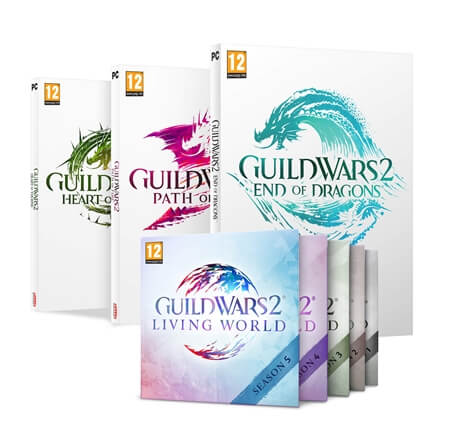PC Game Pass - 3 Monate
- Die umfassendste Game Pass-Version für Xbox und PC
- Online spielen, Hunderte von Spielen streamen oder herunterladen, inklusive Day-One-Titeln
- Jeden Monat neue Spiele in der Bibliothek
Information
Was ist die Xbox Game Pass Ultimate?
Der Game Pass Ultimate ist das umfassendste Abonnement in der Game Pass-Serie. Er bietet Xbox-Spielern nicht nur Zugang zu Online-Multiplayer-Gaming, sondern auch zu einer riesigen Bibliothek mit Hunderten von Spielen, die sowohl auf Xbox als auch auf PC verfügbar sind, einschließlich der vollständigen EA Play-Katalog. Abonnenten können Spiele auf allen kompatiblen Geräten streamen: Xbox-Konsolen, PCs, Tablets, Smartphones und sogar bestimmte Smart-TVs. Außerdem profitieren Mitglieder von exklusiven Angeboten und Rabatten. Der Game Pass Ultimate ist damit die perfekte Wahl für jeden ernsthaften Xbox-Spieler.
Warum sollte ich den 3-Monats-Game-Pass Ultimate kaufen?
Mit einem 3-Monats-Abonnement profitieren Sie von einem Preisvorteil im Vergleich zu drei einzelnen Monatsabonnements. Abgesehen von der Laufzeit und dem Preisunterschied bieten beide Produkte dieselben Funktionen. Wählen Sie die 3-Monats-Option, wenn Sie sicher sind, dass Sie Ihr Gaming-Erlebnis voll auskosten möchten. Das 3-Monats-Game-Pass-Ultimate-Abonnement ist auch ein ideales Geschenk für jeden Xbox-Spieler, vor allem dank des kostenlosen Geschenkservices von Gamecardsdirect. Damit können Sie eine personalisierte Geschenknachricht direkt an einen Freund senden.
Beachten Sie: Das Abonnement wird am Ende der Laufzeit automatisch verlängert, vorausgesetzt, Ihr Konto verfügt über ausreichendes Guthaben.
Gibt es andere Game-Pass-Optionen?
Ja, Xbox bietet verschiedene andere Game-Pass-Abonnements, die auf unterschiedliche Bedürfnisse zugeschnitten sind. Alle diese Optionen sind direkt bei Gamecardsdirect erhältlich.
- Game Pass Core: Ein Basisplan für Xbox-Nutzer, der Online-Multiplayer und eine kuratierte Bibliothek mit einigen Dutzend Spielen bietet.
- Game Pass Standard: Nur für Xbox. Ähnlich wie Ultimate, jedoch eingeschränkt. Es bietet KEINEN Zugang zu Day-One-Releases oder der EA Play-Bibliothek.
- Game Pass PC: Speziell für PC-Spieler entwickelt. Es bietet fast alle Vorteile von Ultimate, jedoch ohne Unterstützung für Xbox-Konsolen.
Ist es möglich, den Xbox Game Pass Ultimate online bei Gamecardsdirect zu kaufen?
Gamecardsdirect ist ein offizieller Anbieter digitaler Xbox-Produkte. Dies garantiert eine sichere und problemlose Transaktion, wenn Sie Ihr Abonnement hier kaufen. Unser Kundenservice steht Ihnen jederzeit zur Verfügung, um Ihre Fragen zu beantworten oder bei Problemen zu helfen. Fügen Sie das gewünschte Produkt einfach Ihrem Warenkorb hinzu, geben Sie Ihre E-Mail-Adresse ein und wählen Sie Ihre bevorzugte Zahlungsmethode aus den vielen verfügbaren Optionen. Nach Abschluss des Kaufs erhalten Sie den Code sofort per E-Mail – bereit zur Nutzung.
Beschreibung
Allgemeine Bedingungen
Code Einlösen
Wie aktivieren Sie Ihr Xbox Game Pass-Abonnement?
Ihr wollt ein Game-Pass-Abonnement kaufen (oder habt vielleicht schon eins abgeschlossen), wisst aber nicht, wie ihr es aktivieren könnt? Es gibt viele Möglichkeiten, um es zu tun. Finden Sie heraus, welche für Sie am bequemsten ist!
Aktivieren eines Xbox Game Pass-Abonnements auf der Xbox One
Wollt ihr euren Game Pass mit eurer Xbox One Konsole aktivieren? Führen Sie die folgenden Schritte aus:
- Melden Sie sich bei dem Konto an, das das Abonnement haben wird;
- Verwenden Sie die Xbox-Taste, um den Leitfaden zu öffnen;
- Gehen Sie zu Home;
- Blättern Sie zur Registerkarte "Store";
- Wählen Sie Einen Code verwenden;
- Geben Sie den Code ein, den Sie von uns erhalten haben, klicken Sie auf Weiter und bestätigen Sie. Geschafft!
Aktivieren eines Xbox Game Pass-Abonnements auf Ihrer Xbox Serie X|S
Um Ihr Game Pass-Abonnement auf der Series X|S zu aktivieren, gehen Sie folgendermaßen vor:
- Loggen Sie sich in Ihr Konto ein;
- Öffnen Sie die Anleitung mit der Xbox-Taste;
- Gehen Sie zum Store;
- Öffnen Sie das Seitenmenü mit der Ansichtstaste und wählen Sie Einlösen;
- Geben Sie den 25-stelligen Code ein, klicken Sie auf Weiter und bestätigen Sie erneut. Das war's!
Aktivieren Ihres Xbox Game Pass-Abonnements über die Xbox-Website
Bitte befolgen Sie diese Schritte, wenn Sie Ihren Game Pass über die Xbox-Website aktivieren möchten.
- Melden Sie sich bei Ihrem Profil auf Xbox.com an;
- Klicken Sie in der oberen Leiste auf Spiele;
- Wählen Sie Code einlösen;
- Geben Sie Ihren Game Pass-Code ein, klicken Sie auf Weiter und bestätigen Sie ein letztes Mal.
- Ihr Game Pass ist jetzt aktiv!
Aktivieren Sie Ihr Xbox Game Pass-Abonnement über die Microsoft Store-App
Möchten Sie Ihren Game Pass über die Microsoft-App aktivieren?
- Öffnen Sie die Microsoft Store-App über die Schaltfläche Start;
- Wählen Sie Code einlösen im Dropdown-Menü, das erscheint, wenn Sie auf Ihr Bild klicken;
- Geben Sie den Code ein, den Sie von uns erhalten haben, klicken Sie auf Weiter und bestätigen Sie erneut. Viel Spaß!
- Direkte Lieferung
- Exzellenter Kundenservice
- Telefon: +31(0)85 047 75 36
- E-Mail-Support auch am Wochenende
- 1.100.000+ zufriedene Kunden
Eingeschränkter Kundenservice
an den Feiertagen.